約1ヶ月自分自身で使ってみたヘッドマウントディスプレイDJI GOGGLE
- つけ心地は?
- 見え方は?
- 機能は?
気になる事がたくさんあったので、隅々までチェックです!
使い心地
結論から言うと最高です。もう一度言います。最高です。 かぶったらこういう風なサイズ感です。

重さは全部で約1kgですが、頭のマウントがしっかりしている&重さが全体に割り振られているので頭の何処かに重心がきてズレたり特に重く感じるということはなかったです。
HDMIで、ドローンにかぎらずなんでも表示できます。 ものは試しに映画を約2時間見てみましたが、2時間ぐらいなら全然みれます。それ以上は首の負担が気になってくるかも。
映像の見え方は
FHDが2つ分なのでめちゃくちゃキレイです。なおかつ廻りの光をしっかりと遮るので映像がクリアです。
右上にカメラの情報、バッテリー、電波などアプリと同じ様な表示がしっかり。

左下には、距離や高度などもバッチリ。

設定画面いろいろ
右側面のタッチパネルを操作して選べます。

インテリジェントフライトも

細かな設定も
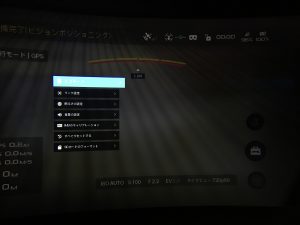
カメラ設定も
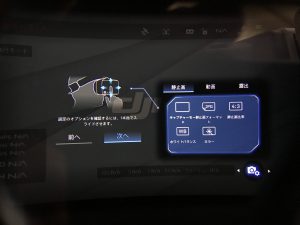
ちょっとめんどくさいなと思う部分は、
持ち運びです。なにせデカイ(笑)せっかくのMavicやSparkの小ささを消してます(笑)これは、いい感じのケースが出ることを待つ感じです。

持ち運びの際には、分離することができます。

よく考えて有るなーってポイント
重心:実は、充電は画面をはずしたヘッドバングル部分でできます。これってヘッドバングルに電池が入ってるってことなんです。その御蔭で重さが先端のディスプレイに集中することを避けておりずれ落ちることを防止しています。

外をみる、画面をみるの切り替え:やっぱりクイッと上に向けれるのは便利です。飛ばす為の準備とか機体やスマホの画面を触りたい場面ってかなりあるので、これの快適さがかなり重要だなと思いました。

嬉しかった事が、
メガネ付けたままいけます!!!もう一度いいます。
メガネ付けたままいけます。
ちょっと裏技
HDMIの外部ディスプレイを利用している方も多いと思います。かと言ってGogglesだけを接続するわけにも行かないしってことを考えて、DHMIの分配器を利用しても行けました。
送信機→HDMI分配器→DJI Goggolesとモバイルディスプレー
↑モバイルバッテリー給電 という繋ぎ方です。
使っているものは
▶HDMI分配器:http://amzn.to/2taeK22
▶ANKERの軽量モバイルバッテリー:http://amzn.to/2uaIxf7

利用できる機能が、機体と接続方法によって変わります。

Mavic Pro の場合は、
- 接続方法は:DJI Gogglesに無線接続
- 利用可能の機能:タッチパネルでの各種機能、ヘッドトラッキング
Phantom4シリーズの場合は、
以下の2パターンあります。
その1
- 接続方法:送信機のUSBからDJI gogglesのmicroUSBへ接続(スマホ接続不可)
- 利用可能の機能は:ヘッドトラッキング(
と記載されていますが、今のところ出来ないのでバージョンアップ待ち?最新バージョンでできました)
その2
- 接続方法:送信機のHDMIからDJI gogglesのminiHDMIへ接続(スマホ接続可能)
- 利用可能の機能:映像のみ(アプリから設定で高度等表示は可能)
INSPIRE2の場合は、
以下の2パターンあります。
その1
- 接続方法:送信機のUSBからDJI gogglesのmicroUSBへ接続(スマホ接続不可)
- 利用可能の機能は:フォーカス
その2
- 接続方法:送信機のHDMIからDJI gogglesのminiHDMIへ接続(スマホ接続可能)
- 利用可能の機能:映像のみ(アプリから設定で高度等表示は可能)
Sparkの場合は、
- 接続方法:送信機のmicroUSBからDJI GogglesのmicroUSBに接続します。(別売りのUSB端子をmicroUSBに変更する端子が必要になります。私が使っているのはこの端子です。)
- 利用可能な機能:各種設定
INSPIRE1の場合は、
- 接続方法:送信機のHDMIからDJI gogglesのminiHDMIへ接続(スマホ接続可能)
- 利用可能の機能:映像のみ(アプリから設定で高度等表示は可能)
分かりにくかったところ
初期設定
MavicProの無線接続でMavicProのリンクスイッチを押す必要があったのですが、それはどこだ!と迷いました。
microSDカードを入れる部分の横の小さな●

ヘッドトラッキングのオンオフ
マジで探しました。
結論は、こんな感じで2本指で上にクイッと。

設定画面がこんな感じで出てきます。

公式 DJI GOGGLES
▶商品はこちら http://click.dji.com/AKjKUBmoFKznVgx5sz2S?pm=custom


